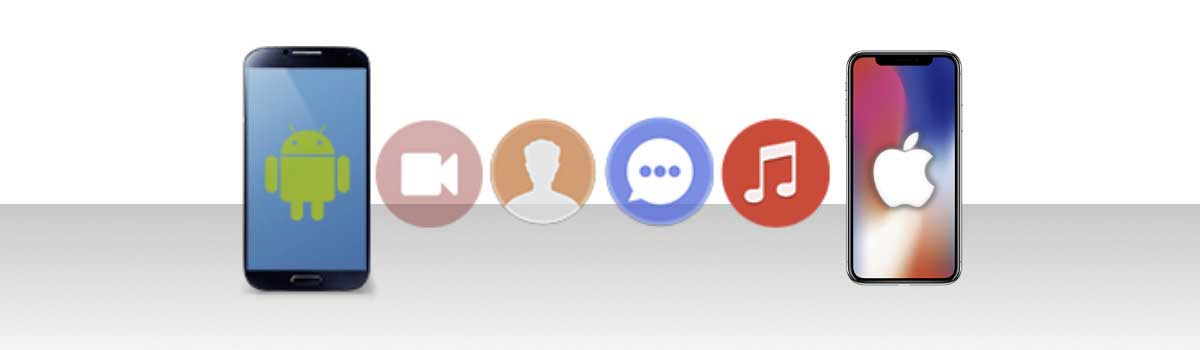رفع مشکلات گوشی آیفون
چگونه از اندروید به ایفون شیریت SHAREit کنیم؟
چگونه از اندروید به ایفون شیریت SHAREit کنیم؟
از مشکلات اصلی کاربران آیفون، عدم قابلیت انتقال اطلاعات از گوشی آیفون به دیگر گوشی ها و برعکس دریافت اطلاعات از گوشی های اندروید می باشد. با توجه به اینکه آیفون، امنیت را اولین و مهمترین عامل موفقیت خود در نظر می گیرد، دریافت اطلاعات مختلف از گوشی های دیگر می تواند فایل های مخربی مانند ویروس و تروژان را وارد این گوشی کرده و عملکرد آن را مختل کند. با این وجود برخی نرم افزارهایی وجود دارند که به شما این اجازه را میدهند تا بتوانید دادههای مختلف را از کامپیوتر و گوشی های گوناگون به آیفون خود منتقل کرده و یا اطلاعات درون گوشی خود را به سیستم عامل های دیگر ارسال کنید. مهمترین و اصلی ترین اپلیکیشنی که می تواند به شما در این راستا کمک کند، اپلیکیشن SHAREit است که توسط یک شرکت سنگاپوری در چند سال اخیر روانه بازار شده است. در این مقاله، همراه با شما قصد داریم در مجموعه رایان، نحوه انتقال فایل از اندروید به آیفون با شیریت را آموزش داده و کمک کنیم راحت تر بتوانید با این گوشی های محبوب کار کنید.
SHAREit چیست؟
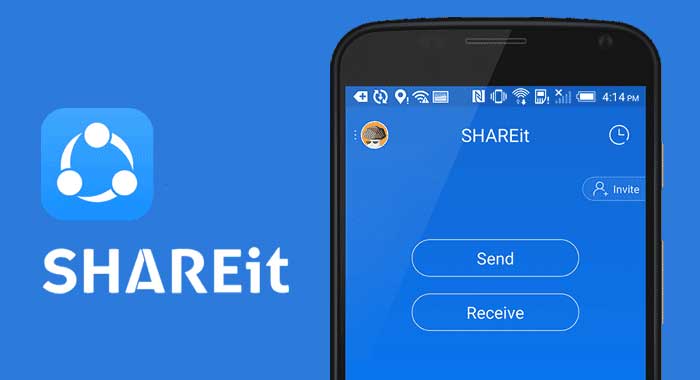
SHAREit یک نرم افزار انتقال داده نقطه به نقطه است که در سال ۲۰۱۳ توسط یک شرکت سنگاپوری برای جابجایی سریع اطلاعات با استفاده از وای فای روانه بازار شد و توانست در طی مدت زمان بسیار کوتاهی، به یکی از محبوب ترین نرم افزار های انتقال داده ها در سرتاسر دنیا تبدیل شود. این نرم افزار که ابتدا تنها و روی انتقال داده ها تمرکز داشت، پس از مدتی با تغییر رویه، امکان بازی های آنلاین و اشتراک گذاری اطلاعات از طریق پلتفرم های برخط را برای کاربران فراهم کرد. علیرغم اینکه در سال ۲۰۱۷ شرکت های مختلف عنوان کردند اصلی ترین دلیل ورود فایل های مخرب به گوشی های اندروید، این نرم افزار است، ولی بدلیل کارایی بیش از حدی که این نرمافزار در اختیار کاربران قرار میدهد، امروزه یکی از پرکاربردترین اپلیکیشن ها برای انتقال داده به حساب می آید و میتواند کمک زیادی به کاربران گوشی های اندروید و آیفون کند.
چگونه از اندروید به آیفون برنامه بفرستیم؟
در رابطه با این مورد خود شرکت اپل پیشنهاد می کند کاربران از برنامه Move to iOS استفاده کنند ولی کاربران با اپل موافق نیستند و انتقال فایل از اندروید به آیفون با شیریت را ترجیح می دهند. ولی سوالی که برای کاربران پیش می آیند این است که “چگونه از اندروید به ایفون شیریت کنیم؟” به همین منظور پیش رو برای شما دستورالعمل کامل را آماده کرده ایم.
آموزش انتقال اطلاعات از اندروید به آیفون با شیریت
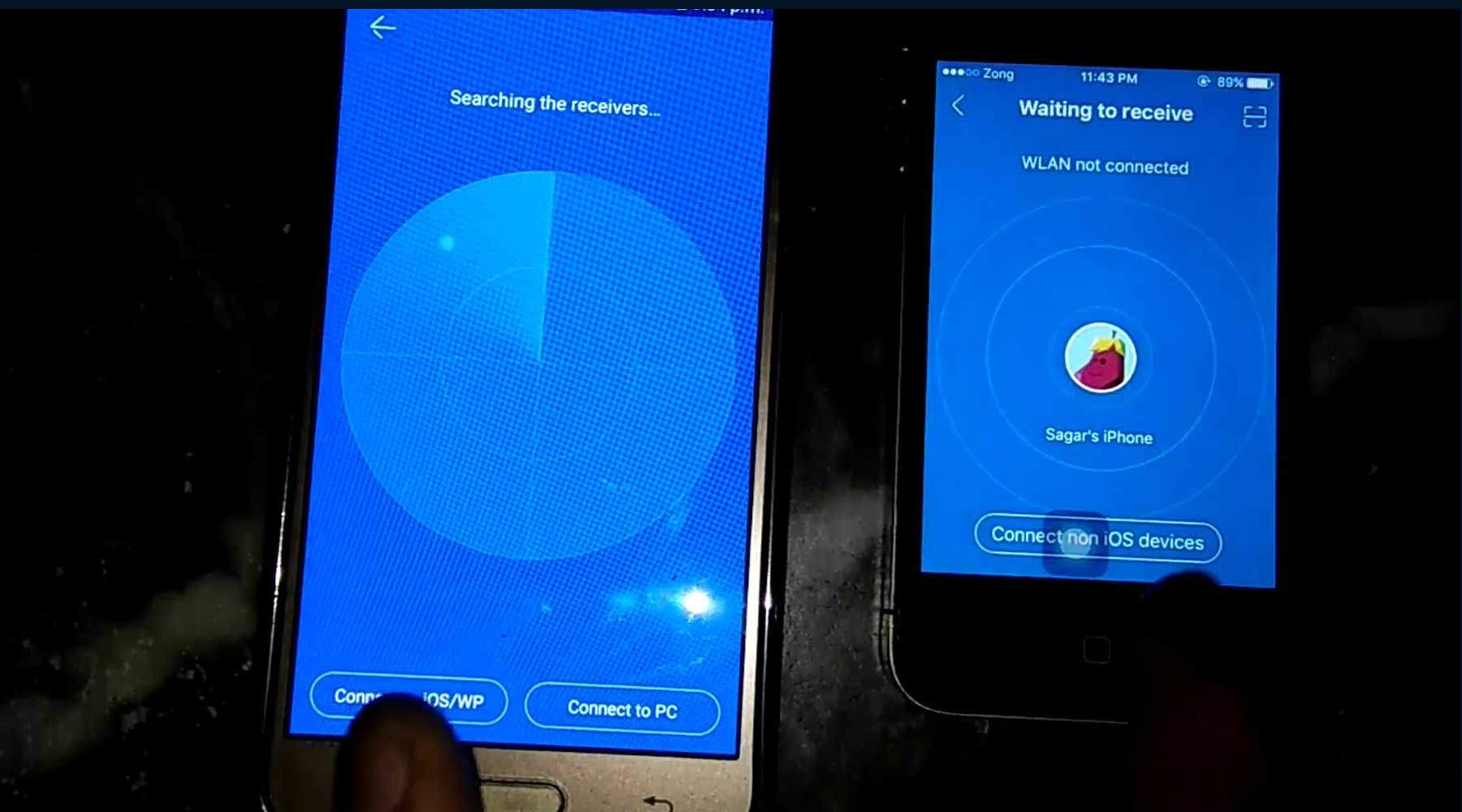
- از آنجایی که اپلیکیشن شریت فایل ها را از طریق مودم های وای فای منتقل می کند، پس از نصب این اپلیکیشن بر روی هر دو تلفن همراه در اولین قدم، باید آنها را به یک وای فای مشترک وصل کرده و سپس نسبت به انتقال داده ها اقدام کنید.
- مرحله دوم انتقال داده از اندروید به آیفون توسط شیریت، اجازه دادن به دسترسی لوکیشن است که باید در هر دو گوشی شیریت به لوکیشن شما دسترسی کامل داشته باشد.
- از گوشی اندرویدی که قصد دارید داده ای را به آیفون منتقل کنید، به بخش Send رفته و بر روی این گزینه کلیک کنید، در این لحظه برای شما تمامی فایل های موجود در گوشی مشخص شده و می توانید هر فایلی را که مد نظر دارید، برای ارسال به گوشی آیفون انتخاب کنید.
- پس از انتخاب فایل در گوشی مبدا، باید شیریت گوشی آیفون خود را باز کرده و به بخش Receive مراجعه کنید.
- در این مرحله باید به گوشی اندرویدی که قصد دارید از آن اطلاعاتی را به آیفون منتقل کنید، مراجعه کرده و سپس گزینه Connect to IOS/WP را برای خود انتخاب کنید. پس از کلیک بر روی این گزینه، نمایه یا همان آواتار گوشی جدید را مشاهده میکنید که با کلیک بر روی آن می توانید داده های مدنظر را به گوشی جدید منتقل کنید.
- پس از کلیک بر روی نمایه در گوشی آیفون، اجازه دسترسی و دریافت فایل ظاهر خواهد شد که می توانید با کلیک بر روی آن فایل های مد نظر را دریافت کنید.
انتقال فیلم از ایفون به اندروید با شیریت
اصلی ترین کاربرد شیریت برای بسیاری از کاربران آیفون امکان ارسال فیلم از یک گوشی اندروید به آیفون است. به منظور انجام این کار شما باید مراحل پیش رو با دقت انجام دهید؛
1- در اولین مرحله هر دو گوشی را به یک وای فای مشترک وصل می کنید
2- به قسمت ارسال (Send) رفته و فیلم های مد نظر را انتخاب می کنید
3- حالا شیریت گوشی آیفون را باز کرده و به بخش دریافت (Receive) بروید
4- حالا مانند بخش قبل به Connect to IOS/WP مراجعه می کنید و پس از انتخاب آواتار نصبت به اراسل فیلم اقدام می کنید.
نحوه انتقال عکس از اندروید به ایفون با شریت
نحوه انتقال عکس از اندروید به ایفون با شریت دقیقا مشابه با انتقال فیلم از ایفون به اندروید با شیریت می باشد و تنها تفاوتی که وجود دارد این است که شما باید در مراحله دوم به جای انتخاب فیلم ، عکس های مد نظر خود را انتخاب کنید.
انتقال مخاطبین از اندروید به آیفون با شیریت
انتقال مخاطبین از اندروید به آیفون با شیریت کار بسیار ساده ای می باشد و تقریبا همان مراحل ارسال عکس و فیلم را دنبال می کند. به منظور ارسال مخاطبین از این طریق شما باید مراحل پیش رو به صورت دقیق انجام دهید.
مرحله 1. مخاطبین دستگاه Android را به یک سیم کارت، کارت SD یا حافظه تلفن ارسال کنید.
مرحله 2. SHAREit را روی دو دستگاه نصب کنید و دستگاه ها را به یک شبکه Wi-Fi متصل کنید.
مرحله 3. SHAREit را باز کنید و دکمه “ارسال” را فشار دهید، فایل “Contact” را انتخاب کنید و دوباره دکمه “ارسال” را بزنید.
مرحله 4. SHAREit را در آیفون خود اجرا کنید و دکمه «دریافت» را فشار دهید.
مرحله 5. پس از انتقال فایل، دکمه “Import” را بزنید تا مخاطبین به آیفون اضافه شوند.
نحوه انتقال فایل با شیریت از اندروید به آیفون بدون وای فای
شرایطی وجود دارد که با استفاده از شیریت، می توانید بدون نیاز به وای فای به راحتی اطلاعات خود را از اندروید آیفون منتقل کرده و سرعت انتقال شما بسیار بالاتر از روشهای دیگر باشد. در این روش، گوشی اندروید خود را هات اسپات کرده و می توانید در اصل وای فای مشترکی بین گوشی اندروید و آیفون ایجاد کنید.
- در اولین قدم که باید انجام دهید، هات اسپات گوشی اندروید را باز کرده و به قسمت وای فای گوشی آیفون میروی و به اینترنت اندروید وصل میشود.
- در این نقطه نرم افزار شیریت را در گوشی اندروید باز کرده و بر روی گزینه ارسال یا همان سنت کلیک می کنید. در این مرحله تمام فایل هایی که قصد دارید از اندروید به آیفون انتقال دهید، برای شما نمایان می شوند.
- در آخرین مرحله، وارد بخش multitasking mode نرم افزار شیریت می شوید و فرایند پیشین را برای ارسال اطلاعات دنبال میکنید.
نحوه استفاده از شیریت SHAREit آیفون به اندروید
برای اینکه بتوانید از طریق نرم افزار شیریت، اطلاعات مدنظر خود را از آیفون به اندروید منتقل کنید، ابتدا باید در هر دو گوشی این اپلیکیشن را نصب کرده و سپس نسبت به انتقال داده از گوشی مبدا به مقصد اقدام کنید. دارندگان گوشی آیفون میتوانند با مراجعه به اپ استور، آخرین نسخه این نرم افزار را نصب کرده و به صورت رایگان از آن برای انتقال داده استفاده کنند. تمام مراحلی که برای انتقال داده از طریق اندروید و آیفون وجود دارد، میتوانید برای انتقال اطلاعات از آیفون به اندروید نیز استفاده کرده با این تفاوت که آیفون تنها عکس ها و فیلم ها را به گوشی های اندروید ارسال میکند.
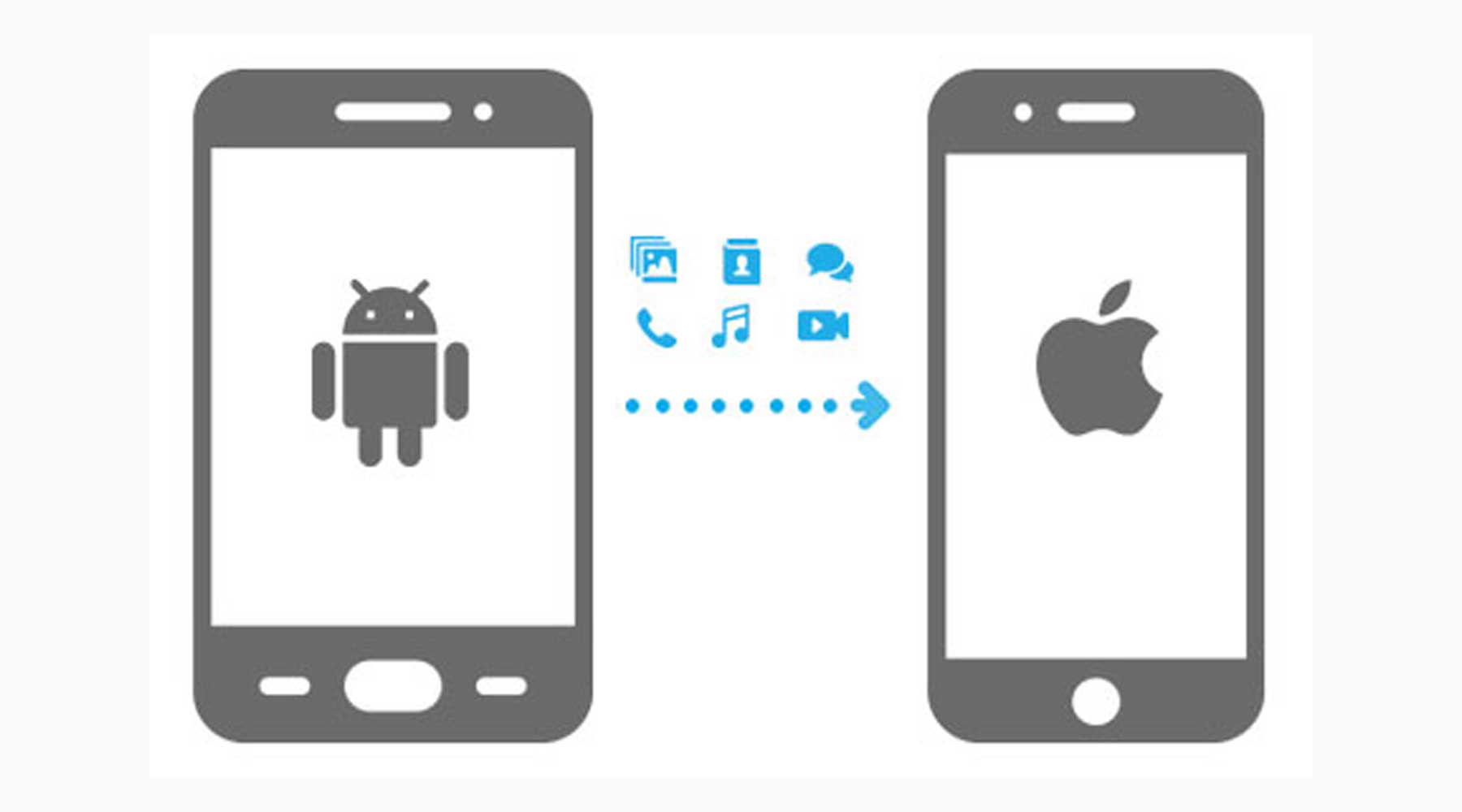
نحوه انتقال فایل از اندروید به آیفون با بلوتوث
به علت محدودیتهایی که سیستم عامل ios برای کاربران خود در نظر گرفته است، نمی توانید به صورت مستقیم با استفاده از قابلیت بلوتوث، اطلاعات مدنظر خود را به گوشی های آیفون منتقل کنید. تنها روشی که در طی چندین وقت اخیر کمک کرده تا بتوانید از گوشی های اندروید، اطلاعات مورد نظر خود را با آیفون منتقل کنید، استفاده از شیریت و نرم افزارهای مشابه می باشد.
علت وصل نشدن شریت ایفون به اندروید
قرار دادن دستگاهها در فاصلهای زیاد، ممکن است باعث افت یا قطع سیگنال ناشی از شبکههای Wi-Fi اطراف شود. هنگامی که SHAREit فایلها را ارسال یا دریافت میکند، فاصله زیاد بین دو گوشی و یا با مودم باعث قطع ارتباط میشود. سعی کنید دستگاه ها را تا حد امکان نزدیک به هم قرار دهید تا ارتباط پایداری بین این دو برقرار شود. دلیل اصلی ای که سبب می شود دو گوشی نتوانند با هم سینک شوند وجود وی پی ان و یا فیلتر شکن های مختلف است اصلی ترین علت وصل نشدن شریت ایفون به اندروید است.
رایان کمپانی همراه همیشگی شما در تعمیرات آیفون
ما در رایان کمپانی قصد داریم در راستای مسئولیت اجتماعی خود تمامی مواردی که می تواند تجربه کاربری شما را بهبود ببخشد معرفی کرده و کمک کنیم تجربه بهتری از کار با آیفون داشته باشید
مطالب مرتبط پیشنهادی:
انتقال مخاطبین از اندروید به آیفون
انتقال برنامه از آیفون به آیفون
انتقال فایل از لپ تاپ به ایفون با ایتونز (iTunes)